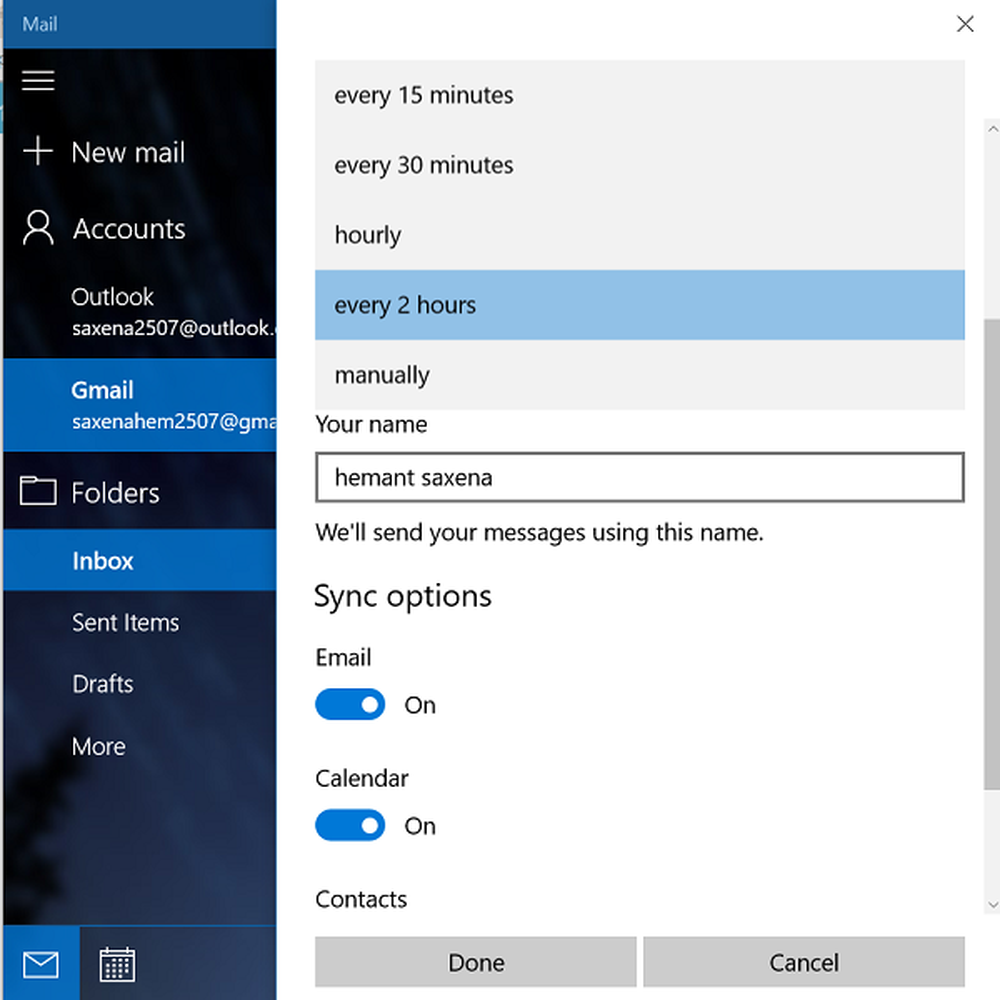Behandle foreldrekontroll med skjermtid på iOS 12 for iPhone og iPad

Aktiver skjermtid
For å aktivere det på iPhone eller iPad, hodet til Innstillinger> Skjermtid> Slå på skjermtid. Du vil se en innledende skjerm som kort beskriver hva du kan gjøre med det som ukentlige aktivitetsrapporter, begrense apper, angi innholdsbegrensninger og mer.

Trykk på Fortsett-knappen og på neste skjermbilde, trykk på om det er enheten eller barnet ditt. Du kan umiddelbart konfigurere nedetid og programgrenser eller hoppe over for nå og konfigurere ting senere. Du vil kunne gjøre eventuelle endringer du trenger etter at du har konfigurert det. Du må plugge inn en foreldrenes passord (åpenbart ikke en av barna dine), slik at du kan gjøre endringer i skjermtidinnstillingene senere.
Vær også oppmerksom på at hvis du konfigurerer familiedeling, er skjermtidsinnstillinger og statistikker tilgjengelige på foreldrenes enhet, slik at du kan gjøre endringer eksternt. Med familiedeling blir hvert familiemedlem logget inn i enheten med sin Apple-ID og alt synkroniseres over iCloud.

nedetid
Nedetid setter en tidsplan for når barnet ditt kan og ikke kan bruke enheten. Som standard er den satt fra 10:00 til 7:00, men du kan justere den til hvilken tid som helst fungerer best. Når nedetid er i kraft, vil det være et lite timeglassikon ved siden av hver apps ikon. Hvis de prøver å starte appen, kan den ikke brukes, og de vil bare se en melding om at fristen er oppfylt.

Appgrenser
Appgrenser lar deg kontrollere hvor lang tid barna dine bruker bestemte apper. Du kan angi begrensninger på alle apper eller bare apps i bestemte kategorier. For eksempel vil du kanskje angi tidsgrenser for bruk av sosiale nettverksprogrammer og spill. Når apps er låst, kan du bare låse opp enheten for å legge til mer tid til det.

Alltid tillatt
Du kan også angi bestemte apper til "Alltid tillatt", slik at de er tilgjengelige selv når nedetid og appgrenser er aktivert. Som standard er Telefon, Meldinger, FaceTime og Maps satt til alltid tilgjengelig, men du kan endre det for det som fungerer best for deg og din familie. Den eneste du ikke kan fjerne tilgang til, er Telefon som er tilgjengelig alltid i nødstilfeller.

Innhold og personvernrestriksjoner
Apple har alltid tilbudt innholdsbegrensninger på iOS, men kontrollene er nå under skjermtidsseksjonen. Du kan begrense tilgangen til bestemte filmer, TV-programmer, musikk og apper med innholdsbegrensninger. I denne delen kan du også forhindre at barn sletter apper, begrenser kjøp av apper og angir aldersbegrensninger på underholdning. Du kan også begrense tilgangen til upassende webinnhold, spill, bøker og begrense tilgangen til visse iTunes Store-innhold. Og husk å ha et sikkert passord som bare du vet, slik at barnet ditt ikke kan gå inn og endre noen av innstillingene dine.

Enten du beskytter de unge mot upassende innhold eller prøver å holde tenårene dine ute av å bruke for mye tid på å spille Fortnite og Snapchatting hele tiden på dagen, kan Screen Time og de nye foreldrekontrollene på iOS 12 virkelig hjelpe. Når vi snakker om foreldrekontroll, sjekk ut anmeldelsen av Circle with Disney for foreldrekontroll for hele nettverket.